
p8升级系统,引领企业智能化新篇章
时间:2024-12-28 来源:网络 人气:
亲爱的iPad用户们,是不是觉得你的平板电脑有点儿落伍了?别急,今天就来给你支个招——升级系统!是的,就是那个能让你的iPad焕然一新的神奇操作。别担心,我会手把手教你,保证你轻松搞定!
升级前的准备:电量充足,网络稳定
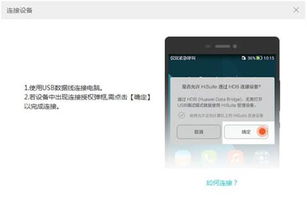
首先,你得确保你的iPad有足够的电量。想象升级过程中突然电量告急,那可就尴尬了。所以,最好是在电量至少50%以上时开始升级。如果担心电量问题,直接连接充电器,让iPad在升级过程中保持活力。
接下来,检查你的iPad是否连接到Wi-Fi网络。升级系统需要下载大量的数据,Wi-Fi网络不仅能让你下载更快,还能避免在升级过程中掉线,让你心情舒畅。
进入设置,寻找升级路径
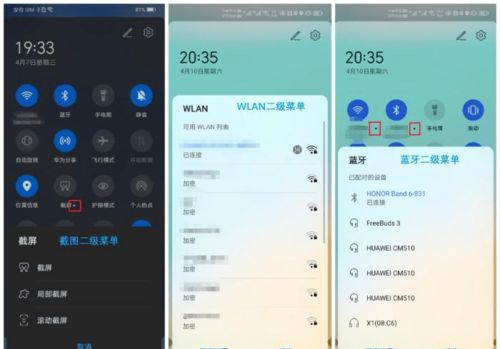
打开你的iPad,找到那个小小的“设置”图标,点开它。在设置菜单里,往下滑动,找到“通用”选项,点击进入。这里面的设置可多了去了,但我们的目标是“软件更新”。
在“通用”界面里,继续往下滑动,直到看到“软件更新”这个选项,点开它。这时候,你的iPad会自动检测当前iOS版本,并告诉你是否有新的版本可用。
下载更新,等待片刻
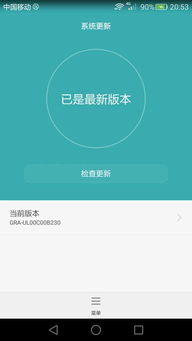
如果系统检测到新的版本,你会看到一个“下载并安装”的按钮。点击它,系统就会开始下载新版本的更新包。这个过程可能需要几分钟,具体时间取决于你的网络速度和更新包的大小。这时候,你可以去做点别的事情,比如喝杯水,或者看看手机上的其他通知,放松一下。
安装更新,耐心等待
下载完成后,系统会要求你安装更新。点击“安装”后,iPad会重新启动,并开始安装最新的iOS版本。这个过程可能需要一些时间,所以请耐心等待。在安装过程中,你的iPad屏幕上会显示苹果的logo和进度条,等进度条走到头,你的设备就会自动重启。
重启后,完成初始设置
重启后,你会看到一个设置界面。在这个界面中,你可能需要输入你的密码,或者接受一些新的使用条款。一般来说,按照屏幕的提示一步一步走就可以了。
完成这些步骤后,恭喜你,你的iPad已经成功升级到最新的iOS版本啦!不过,升级后的iPad可能会需要一些时间来完成初始设置,这时候,你可以去享受一下你的咖啡时间,或者做点其他事情。
备份数据,以防万一
在升级前,为了保护你的数据,建议进行一次备份。你可以选择使用iCloud进行备份,或者通过iTunes将数据备份到电脑上。这样做的好处是,即使在升级过程中出现意外,你的数据也不会丢失。
备份的步骤也很简单。进入设置菜单,找到“你的名字”,选择“iCloud”,然后点击“iCloud备份”,最后选择“立即备份”即可。
升级后的注意事项
升级后的iPad可能会出现一些小问题,比如某些应用可能需要重新下载。这时候,不要慌张,按照提示操作即可。
另外,升级后的iPad可能会需要一些时间来完成初始设置。这时候,你可以去享受一下你的咖啡时间,或者做点其他事情。
升级iPad系统其实并不复杂,只要按照步骤操作,你就能轻松完成。而且,升级后的iPad性能更强大,功能更丰富,让你的使用体验更加畅快。快来试试吧,让你的iPad焕然一新!
相关推荐
教程资讯
教程资讯排行













